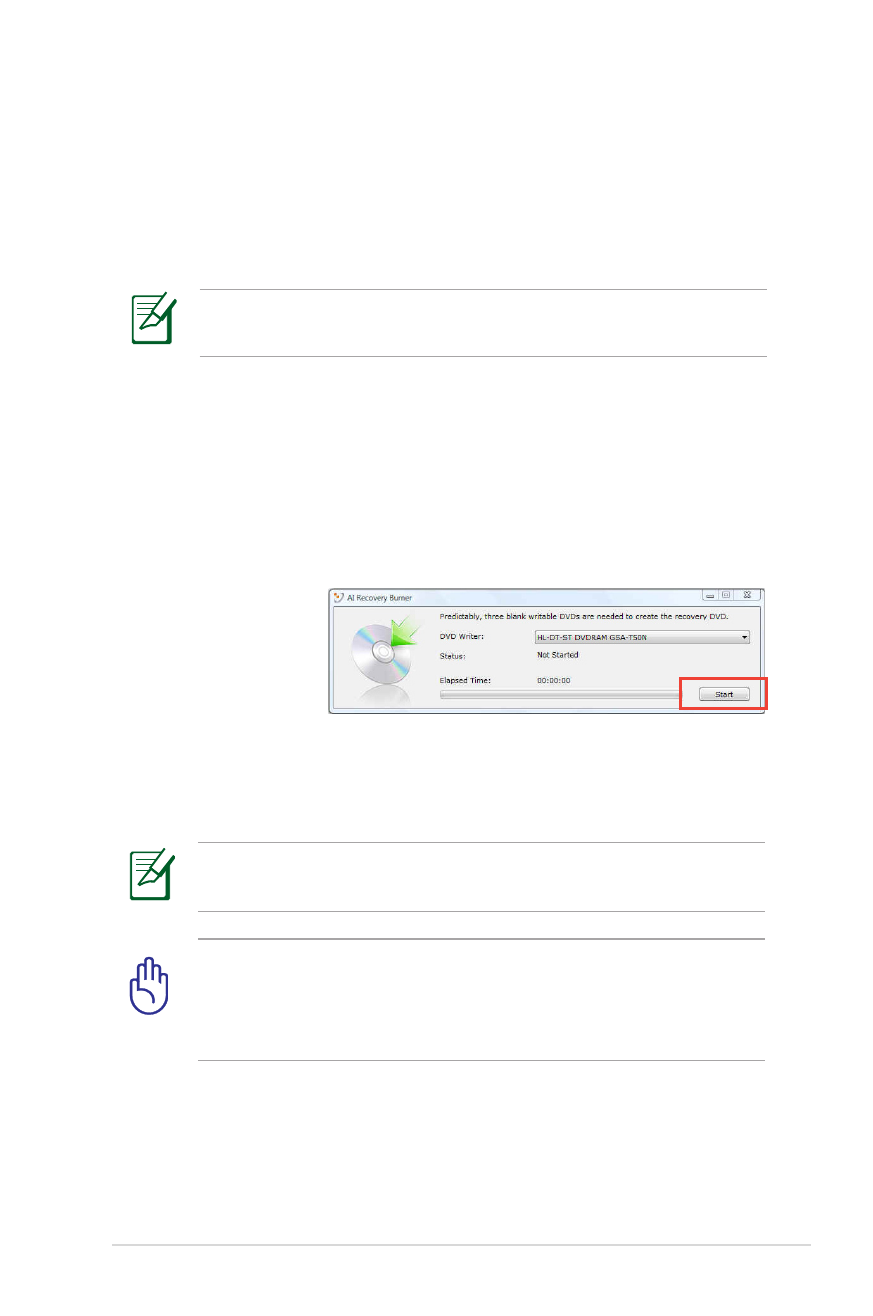
Menggunakan DVD Recovery (untuk model
tertentu)
Membuat Recovery DVD:
1. Klik dua kali ikon AI Recovery Burner di desktop Windows.
2. Masukan DVD
blank yang
dapat ditulis ke
drive optic, dan
klik tombol Start
untuk mulai membuat DVD Recovery.
3. Ikuti petunjuk di layar untuk menyelesaikan proses
pepmbuatan Recovery DVD.
Siapkan sejumlah DVD kosong yang dapat ditulis sesuai
petunjuk untuk membuat DVD Recovery.
PENTING! Lepas drive hard disk eksternal sebelum melakukan
pemulihan sistem pada PC Notebook. Menurut Microsoft, data
penting dapat hilang karena kesalahan konfigurasi Windows
pada drive hard disk atau memformat partisi drive yang salah.
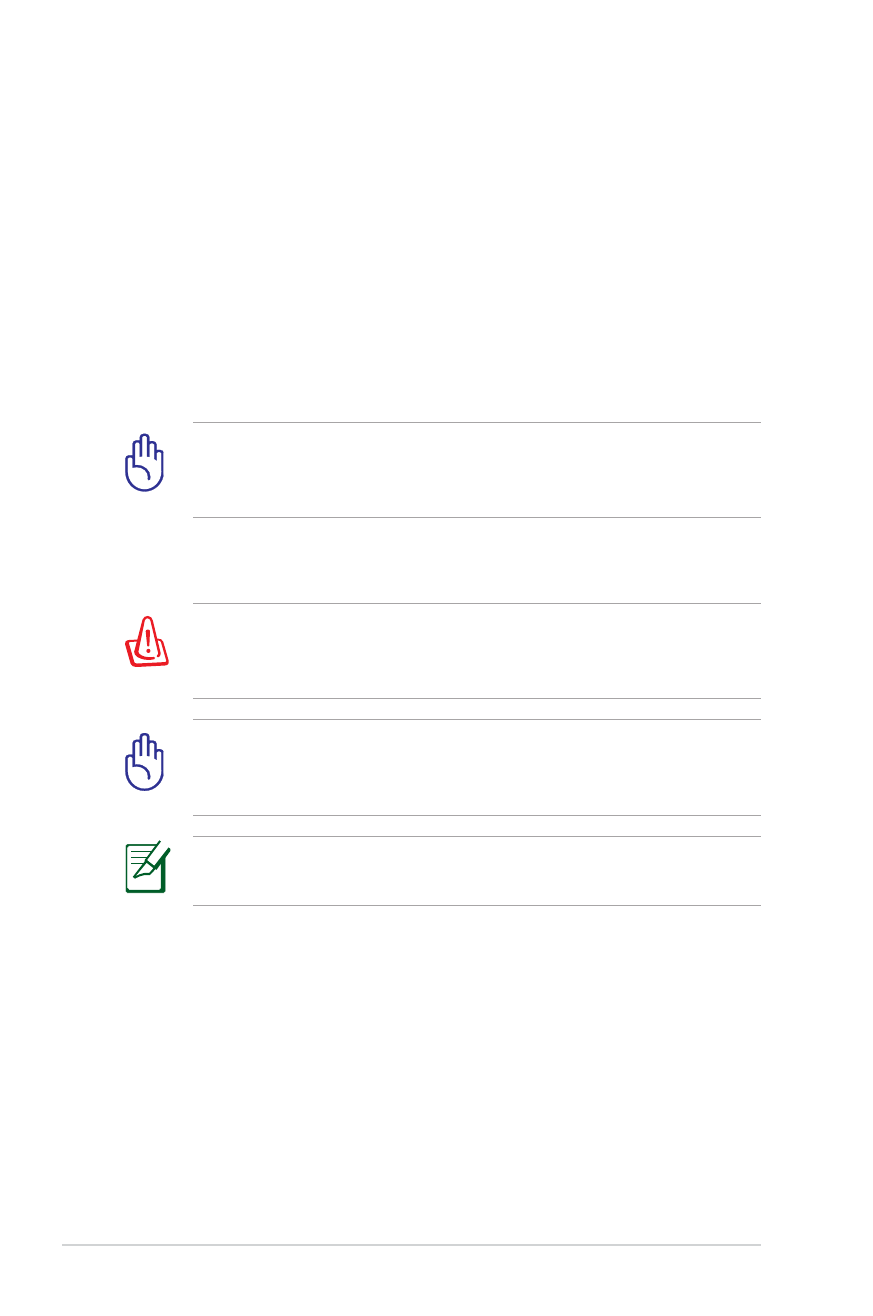
L-18
Panduan Pengguna PC Notebook
Cara penggunaan DVD Recovery:
1. Masukkan DVD Recovery ke drive optik. PC Notebook harus
dihidupkan.
2. Restart PC Notebook, tekan [Esc] saat bootup, pilih drive optik
(biasanya ditunjukkan sebagai “CD/DVD”), lalu tekan [Enter]
untuk menjalankan boot dari DVD Recovery.
3. Pilih
OK untuk restore image.
4. Pilih
OK untuk konfirmasi recovery sistem.
Proses pemulihan akan menimpa isi hard drive Anda. Pastikan
untuk membuat cadangan data penting sebelum recovery
sistem.
5. Ikuti petunjuk di layar untuk menyelesaikan proses pemulihan
ini.
PERINGATAN: JANGAN keluarkan disk Recovery selama
proses pemulihan, kecuali bila diinstruksikan, karena akan
mengakibatkan partisi Anda tidak dapat digunakan.
Pastikan untuk menyambungkan adaptor power ke PC
Notebook saat melakukan recovery sistem. Catu daya yang tidak
stabil dapat mengakibatkan kegagalan pross recovery.
Untuk mendapatkan update driver dan utility, kunjungi www.
asus.com.
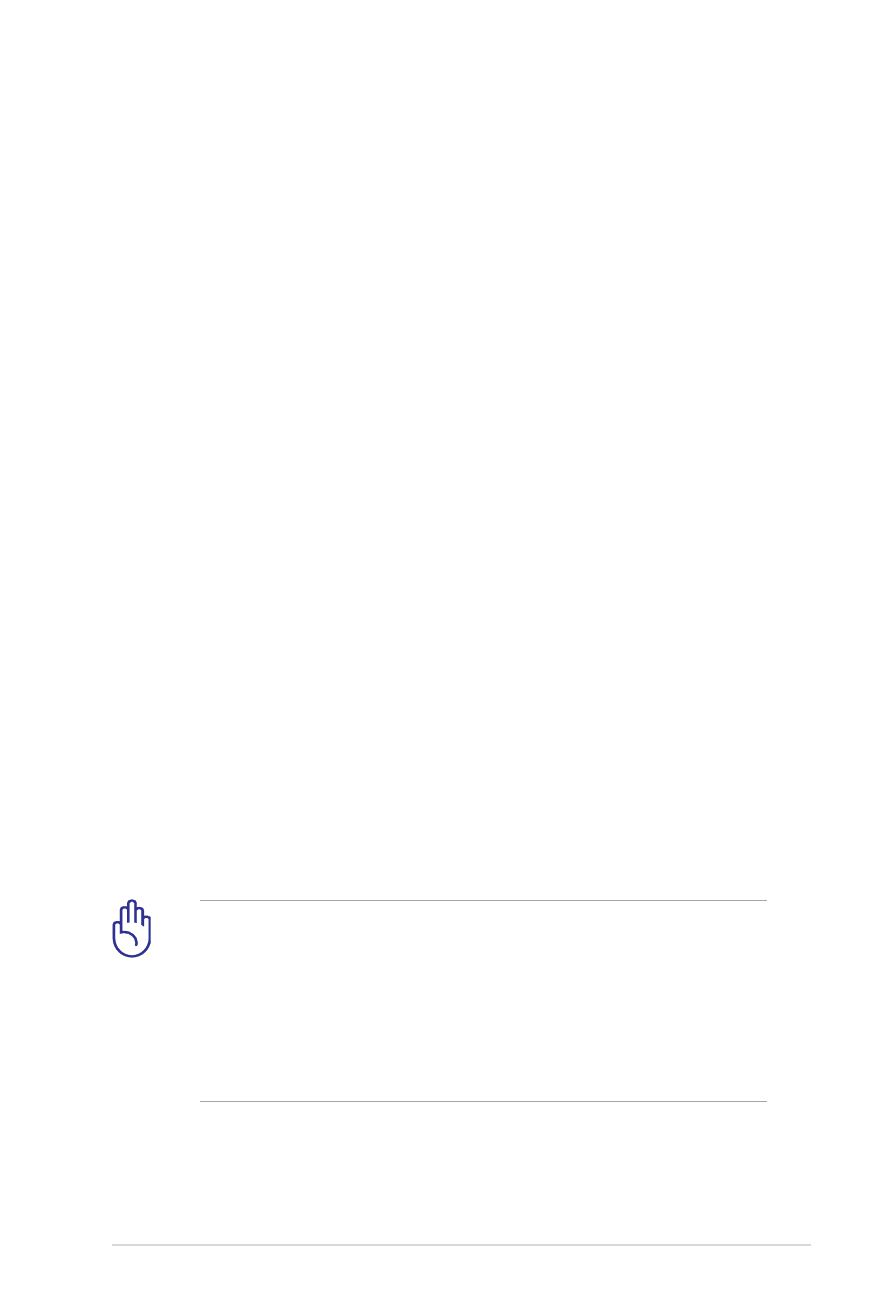
Panduan Pengguna PC Notebook
L-19